Jak přizpůsobit stavový řádek Android (bez zakořenění)

Už jste někdy chtěli změnit stavový řádek telefonu nebo tabletu Android? Možná jste chtěli změnit pozici hodin, přidat procento baterie, nebo jen získat jiný vzhled.
Ať už je váš důvod, existuje jednoduchý způsob, jak přizpůsobit stavový řádek - a to ani nevyžaduje přístup k serveru root. To je možné díky aplikaci s názvem Material Status Bar, kterou si můžete zdarma stáhnout z Obchodu Google Play.
První krok: Instalace stavového panelu materiálů a udělení oprávnění
Stáhnout a nainstalovat aplikaci z obchodu Google Play , najděte ji v zásuvce aplikace a otevřete ji. Budete vyzváni k tomu, aby aplikaci přidělila dost dalekosáhlé oprávnění, ale jsou nezbytné pro to, aby aplikace fungovala.
Tři věci, které budete muset přepínat v nastaveních systému Android, jsou přístupnost, upozornění a zápis. Aplikace vám poskytne zkratky pro všechny tři. Nejprve klepněte na položku Dostupnost.
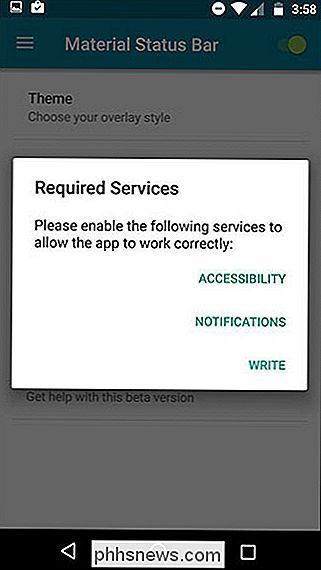
Na této obrazovce klepněte na položku Stavový řádek materiálu.
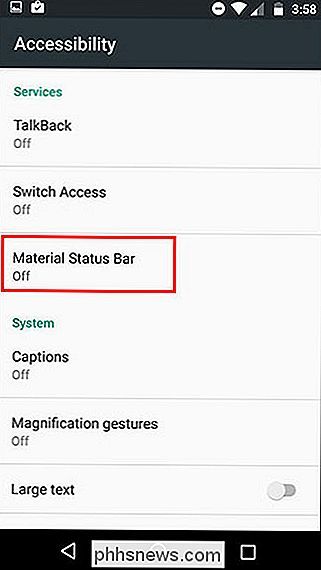
Dvojitá kontrola ujistěte, že chcete povolit stavový řádek materiálu. Klepněte na tlačítko OK.
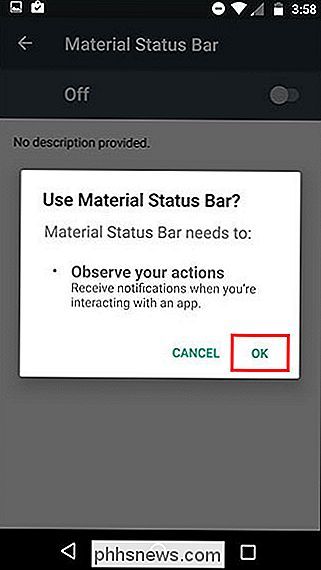
Nyní použijte zpět tlačítko pro návrat do aplikace Status Bar a vyberte položku Notifications. Přepněte přepínač v pravém horním rohu a pak klepněte na tlačítko Allow.
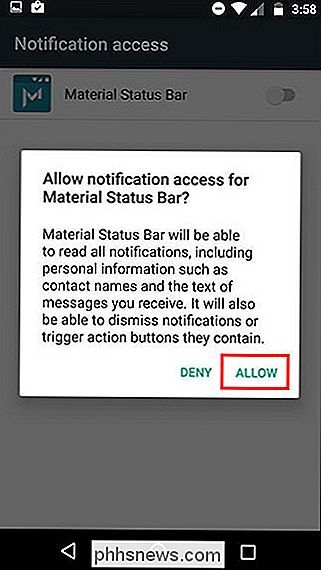
A nakonec se znovu vraťte zpět do aplikace pomocí tlačítka Zpět a zvolte možnost Napsat. Přepnout na přepínač v pravém horním rohu.
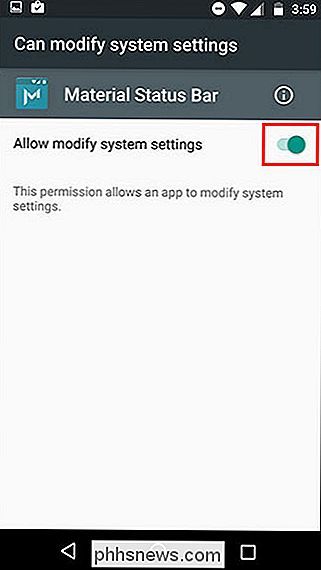
Udělali jste to! Aplikaci jste úspěšně nastavili. Nyní si s ní hrajme.
Druhý krok: Přizpůsobte stavový řádek
Hlavní nabídka aplikace má několik možností, takže je nechte běžet. Nejprve však aktivujte aplikaci, ujistěte se, že přepínač v pravém horním rohu je zapnutý, jak je znázorněno níže.
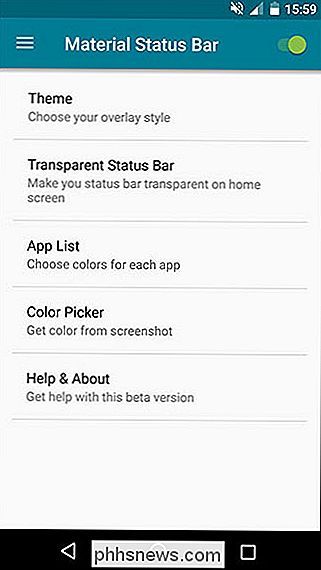
V tématu máte čtyři možnosti: Lollipop, Gradient, Dark Gradient a Flat. Ve výchozím nastavení je nastavena na Lollipop, což je to, co vidíte výše. Jsem však velkým fanouškem plochého motivu, který vypadá takto:
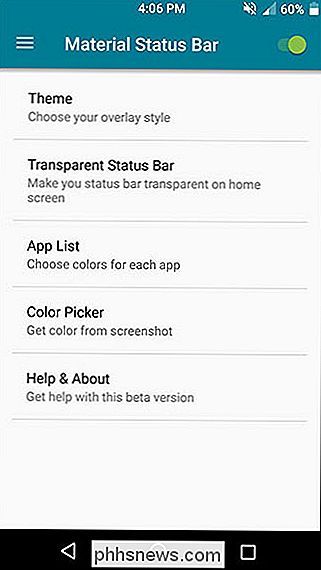
Automaticky se shoduje se stavovým řádkem na barvu, která je přesně stejná jako barva akcí (to je to, co Google nazývá barem plné barvy na vrcholu nejvíce aplikace). Pokud se mu nepodaří vybrat správnou barvu aplikace nebo jen něco trochu jiného, můžete nastavit vlastní barvy pro každou jednotlivou aplikaci v seznamu aplikací.
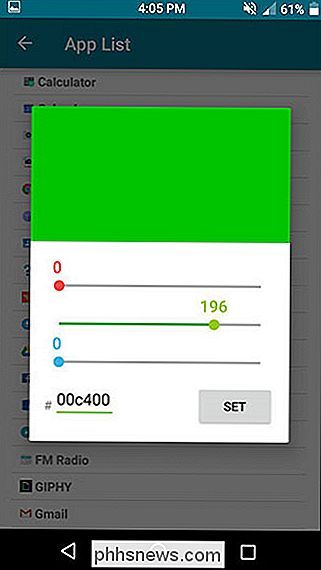
Také můžete provést snímek obrazovky libovolné aplikace a použít volbu Color Picker barvy přímo z něj. Takhle vypadal prohlížeč Chrome bez stavového panelu materiálů:
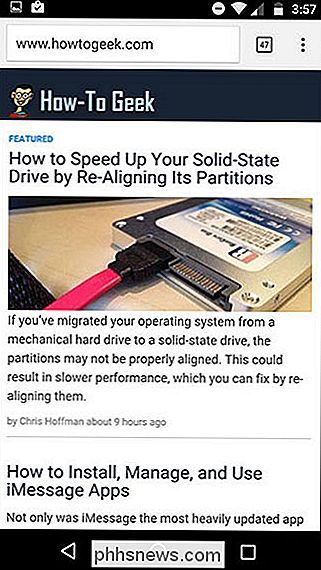
A to byl Chrome poté, co jsem pro stavovou lištu nastavil vlastní oranžovou barvu:
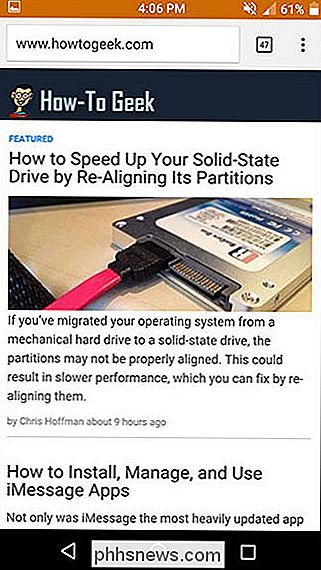
Volba Transparentní stavový řádek je určena pouze pro domovskou obrazovku a funguje pouze v případě, že máte statický obrázek (bez posouvání). Moje domovská obrazovka s rolováním mi to trochu odhodila, jak vidíte:
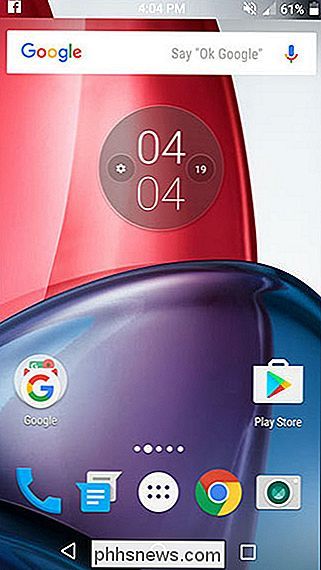
Také nemůže udělat transparentní stavový řádek pro jiné aplikace. Zatímco většina aplikací nepoužívá průhledný stavový řádek, některá podobná Mapy Google ztratí průhlednost a použijí výchozí barvu.
Pokud přejdete prstem zleva nebo klepnete na ikonu se třemi řádky v horní části vlevo, máte přístup k několika dalším menu.
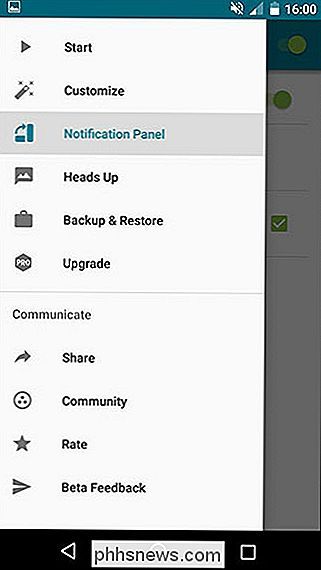
V nabídce Přizpůsobit můžete udělat pár dalších vylepšení, které jsem našel opravdu užitečné, jako je nastavení středového času a zobrazení procenta baterie
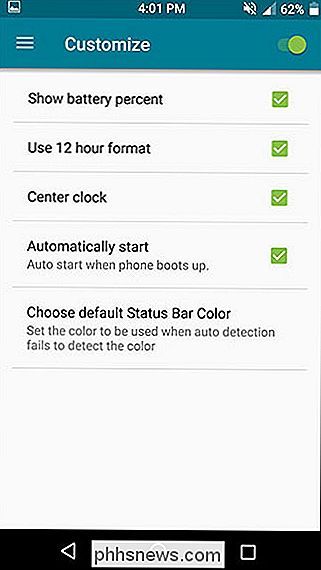
V nabídce Panel oznámení , můžete měnit, jak vypadá oznamovací panel při stahování ze stavového řádku.
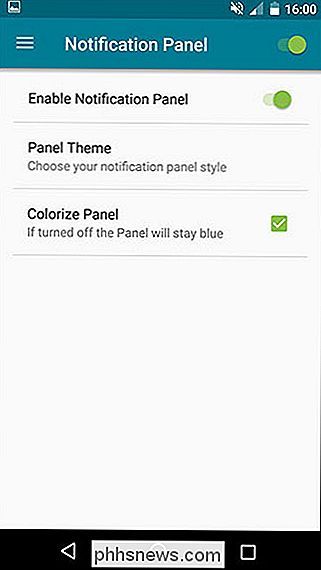
Není tu s tím spousta práce, protože existují pouze tři motivy, které jsou navzájem velmi malé. Zde je jedna z nich:
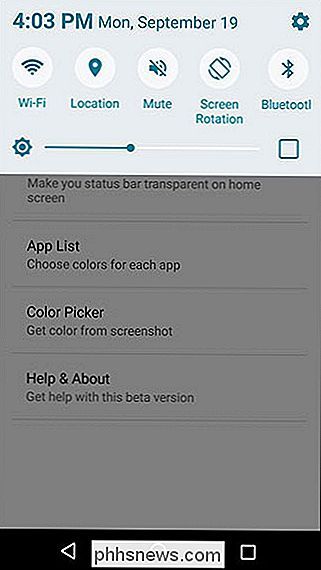
Předběžná verze Androidu obecně vyžadují, abyste si zobrazili oznámení a druhý prstem dolů a odhalili Rychlé nastavení. Stavový řádek s materiálem však vyžaduje přístup více podobný společnosti Samsung tím, že bude vždy viditelný panel rychlého nastavení v horizontálním směru.
Můžete také změnit způsob, jakým v této aplikaci fungují oznámení Heads Up, včetně možnosti mít je se objeví v dolní části obrazovky nebo jen mírně dolů, takže nezakrývá stavový řádek. Jediné dva dostupné "styly" jsou tmavé nebo lehké.
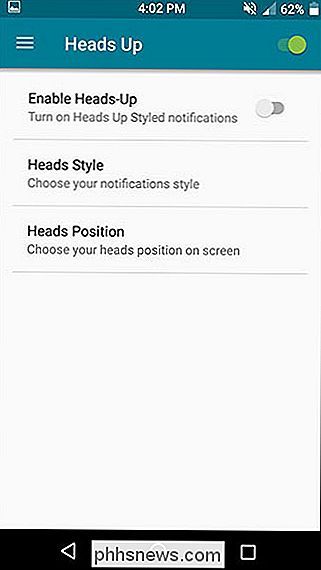
A pokud se někdy přesunete na nové zařízení, blesknete novou ROM, nebo budete muset z nějakého důvodu resetovat své aktuální zařízení, můžete snadno kdykoli zálohovat nastavení aplikace a obnovit je.
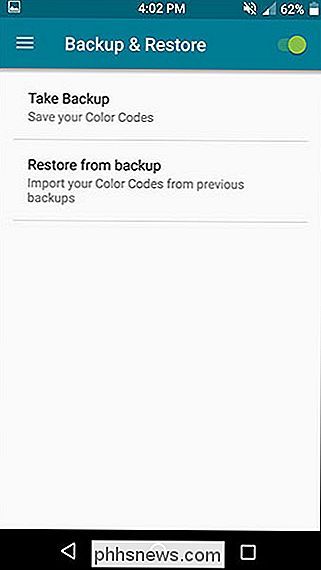
Pokud máte dlouhý seznam vlastních barev aplikací, může to být obrovský spořič času.
Krok třetí: Zbavte se reklam s placenou verzí (volitelné)
Stavový panel materiálů má bezplatnou verzi a verzi Pro $ 1.50. Volná verze, kterou jsem testovala, je dokonale funkční. Nejnepříznivějším aspektem jsou poměrně časté celoobrazovkové reklamy, které se však vyskytují pouze v době, kdy jste v aplikaci. A protože můžete aplikaci jednou nastavit a nikdy ji znovu neotevřít, nejsou opravdu moc obtěžující.
Dva hlavní důvody, proč byste chtěli upgradovat na verzi Pro, jsou: schopnost používat panel oznámení o stavu zásob s stavovým řádkem materiálu a přístup k dalším tématům panelů upozornění. Je zřejmé, že také odstraní reklamy.
Zde vypadá jedna z těchto alternativních témat:
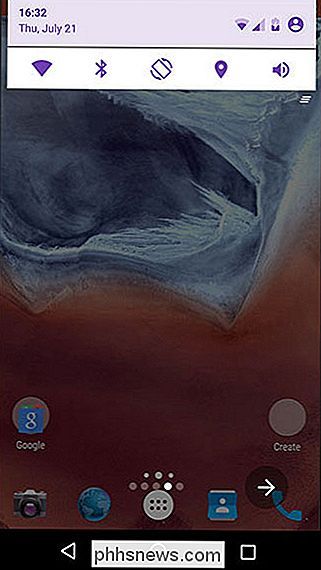
Takže pokud nejste spokojeni s tím, jak funguje oznamovací panel ve volné verzi, mohlo by to stát za pouhých 1,50 dolarů Pro verze.
A to je vše! S touto malou aplikací můžete mít nádherný, přizpůsobitelný stavový řádek Material Design.
Pokud to nebylo přesně to, co jste hledali, můžete zkusit zkreslení vašeho zařízení, abyste získali nějaké hlubší přizpůsobení, například schopnost máte oznamovací panel ve stylu Android Nougat. A bez ohledu na to, na co jste vybrali, můžete vždy přidat do panelu s upozorněními některé zkratky pro aplikace.

Co je vyvážení bílé a jak to ovlivňuje vaše fotky?
Každý, kdo má digitální fotoaparát, byl v určitém okamžiku: Vyfotografujete fotografii, později jej zkontrolujete a barvu jsou příšerné - lidé jsou nemocně vyhlížející, bílé košile vypadají modro-ish a obraz jen vypadá nepříjemně. Vyvážení bílé toto může vyřešit. Pochopení vyvážení bílé kamery je základním kamenem fotografování s digitálním fotoaparátem.

Jak zakázat veřejný Wi-Fi hotspot na směrovači Comcast Xfinity
Pokud máte připojení k internetu Comcast Xfinity a pronájem kabelového modemu z Comcast, pravděpodobně hostujete veřejnou Síť Wi-Fi, ke které se mohou připojit kolemjdoucí. Pokud se vám to nelíbí, můžete tuto síť "xfinitywifi" deaktivovat Jak funguje hotspot Xfinity Wi-Fi? S VZTAHUJÍCÍM: Váš domovský směrovač může být také veřejným hotspotem - t Panic!



